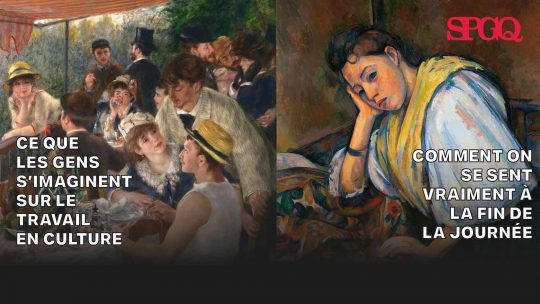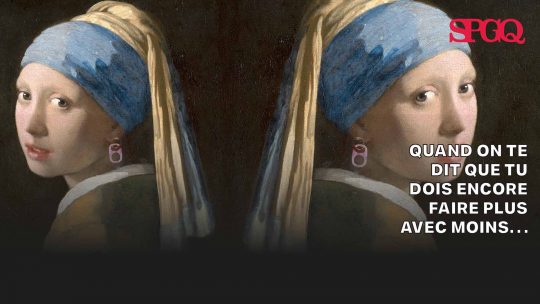Utilisez ces arrière-plans (ou fonds d’écran) pour promouvoir la valorisation de l’expertise des professionnelles et professionnels de la fonction publique et des organismes parapublics, la défense des conditions de travail et la lutte contre les inégalités sociales.
Campagne pour promouvoir l’expertise – 2020

Campagne de mobilisation du secteur culturel, 2022
Mobilisation du secteur culturel, septembre 2022
Cliquez sur le fond d’écran de votre choix et « cliquez droit » sur l’image qui s’affiche pour « enregistrer l’image sous… ».
Campagne de mobilisation de la table centrale
>> Voir les autres arrière-plans 2023
Comment installer votre arrière-plan (ou un fond d’écran) sur TEAM
- Téléchargez l’arrière-plan
- Faites un clic droit sur l’image et choisissez « Enregistrer l’image sous… ».
- Choisissez l’endroit où vous souhaitez enregistrer le fichier, sur votre bureau par exemple, et cliquez sur « enregistrer ».
- Lors de l’ouverture d’une réunion Teams, cliquez sur « Filtres d’arrière-plan » avant de rejoindre la réunion.
- Cliquez sur « Ajouter nouveau », sélectionnez l’arrière-plan à l’endroit où vous l’avez enregistré puis cliquez sur « Ouvrir ».
- Si vous êtes déjà dans votre réunion Teams, vous pouvez ajouter l’arrière-plan après le début de votre réunion. Cliquez sur « Autres » dans le ruban dans le haut de la page de votre réunion Teams puis choisissez « Effets d’arrière-plan ».
- Cliquez sur « Ajouter nouveau », sélectionnez l’arrière-plan à l’endroit où vous l’avez enregistré puis cliquez sur « Ouvrir ».
- Ensuite, dans la liste, cliquez sur votre nouvel arrière-plan puis sur le bouton « Appliquer ».
Vous préférez une explication plus visuelle? >>Regardez cette vidéo explicative
Pour installer vos arrière-plans sur d’autres applications de visioconférence
Cliquez sur le lien de la plateforme que vous souhaitez utiliser afin d’obtenir les instructions nécessaires pour son utilisation :
Il est possible que l’utilisation d’un arrière-plan diminue les performances de votre ordinateur durant votre visioconférence. Dans ce cas, nous vous invitons à simplement cesser de l’utiliser. Le SPGQ n’est en aucun cas responsable d’éventuels problèmes techniques pouvant survenir à la suite de l’utilisation de ce document.
Note : Ces documents ne doivent en aucun cas être modifiés sans une autorisation écrite préalable du service des communications du SPGQ.